京瓷复合机机网络打印和扫描的安装方法
京瓷打印机驱动安装教程
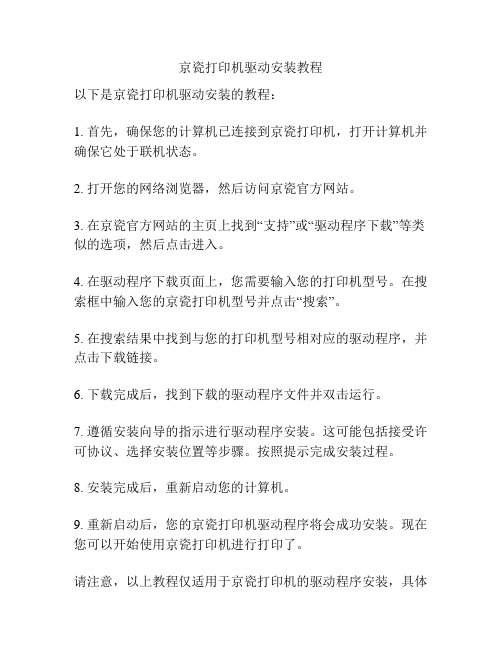
京瓷打印机驱动安装教程
以下是京瓷打印机驱动安装的教程:
1. 首先,确保您的计算机已连接到京瓷打印机,打开计算机并确保它处于联机状态。
2. 打开您的网络浏览器,然后访问京瓷官方网站。
3. 在京瓷官方网站的主页上找到“支持”或“驱动程序下载”等类似的选项,然后点击进入。
4. 在驱动程序下载页面上,您需要输入您的打印机型号。
在搜索框中输入您的京瓷打印机型号并点击“搜索”。
5. 在搜索结果中找到与您的打印机型号相对应的驱动程序,并点击下载链接。
6. 下载完成后,找到下载的驱动程序文件并双击运行。
7. 遵循安装向导的指示进行驱动程序安装。
这可能包括接受许可协议、选择安装位置等步骤。
按照提示完成安装过程。
8. 安装完成后,重新启动您的计算机。
9. 重新启动后,您的京瓷打印机驱动程序将会成功安装。
现在您可以开始使用京瓷打印机进行打印了。
请注意,以上教程仅适用于京瓷打印机的驱动程序安装,具体
步骤可能根据您的操作系统和京瓷打印机型号略有不同。
建议您在安装之前查阅相关的驱动程序安装指南或手册以获得更准确的操作步骤。
京瓷5050使用手册

京瓷5050使用手册一、介绍本手册旨在为使用京瓷5050的用户提供详细的使用指南。
本手册将涵盖该打印机的各个方面,包括安装、设置、操作、维护和故障排除。
二、安装1.准备环境:确保您拥有适当的电源连接,并选择一个合适的放置位置。
2.连接打印机:按照说明书中的步骤,将打印机连接到您的计算机或网络。
3.下载并安装驱动程序:从京瓷官方网站下载并安装适用于您的操作系统的打印机驱动程序。
三、设置1.登录:首次使用打印机时,需要登录用户名和密码。
2.网络设置:如果打印机连接到网络,您需要配置网络设置,包括IP地址、子网掩码和默认网关。
3.色彩和质量设置:可以根据需要进行色彩和质量设置。
4.双面打印设置:启用或禁用双面打印。
5.纸张设置:包括纸张大小、来源(内置或外置纸盒)、纸张厚度等设置。
四、操作1.打印文档:将要打印的文档放入打印机,并确保纸张路径正确,然后点击打印按钮开始打印。
2.扫描文档:将文档放置在扫描玻璃板上,然后进行扫描操作。
扫描后的文件将存储在默认文件夹中。
3.传真:如果打印机具有传真功能,您可以按照说明书中的步骤进行传真操作。
4.保养和维护:定期清理打印机并更换耗材,以保持其正常运行。
五、常见问题解答1.为什么打印时出现空白?答:检查纸张是否正确放置,打印机是否正确识别了纸张尺寸。
2.为什么打印质量不高?答:检查色彩和质量设置是否适合您的文档。
也可以考虑清洁打印头的喷嘴。
3.打印机无法正常启动或工作?答:检查电源连接,并确保打印机已正确安装驱动程序。
六、维护和故障排除1.清理打印头和进纸器:定期清理打印头和进纸器,以确保纸张顺畅通过。
2.更换耗材:如果发现缺少必要的耗材(如墨盒、硒鼓),请及时更换。
3.故障排除贴士:提供一些常见的故障及其解决方法。
4.联系支持:如果问题无法自行解决,请联系京瓷客户服务支持,获取帮助。
提供产品序列号和故障描述,他们将帮助您解决问题。
七、附录1.常见问题解答的索引:方便用户快速查找常见问题及其解决方法。
C200e 网络打印 网络扫描 安装步骤

C200e 网络打印网络扫描安装步骤①确定复印机安装完成,确定客户办公电脑网络IP地址,例:客户:IP 地址:192.168.1.101子网掩码:255.255.255.0默认网关:192.168.1.1 以下内容以[例]为参考②将网线把复印机与客户交换机连接,确认复印机网络端口指示灯是否亮起,如果指示灯没亮请检查网线是否完好,交换机端口是否正常。
网线连接好以后,点击复印机[效用/计数]键,再点击[管理员管理]输入密码12345678,找到[网络设置]这一项点击进去,在[基本设置]中将IP改为192.168.1.X 子网掩码:255.255.255.0默认网关:192.168.1.1(其中X数字不能与客户任意一台电脑IP冲突,一般为200,150,160等大数值,子网掩码,默认网关与客户电脑一致)在此我们设为192.168.1.200,改完后按确认根据复印机提示是否要关机,如果需要请关闭复印机主电源等待10秒后开机。
注意:此IP为①中举例,若IP为其他,只需改动最后数值。
如ABC.DEF.GHI.JKL 只需改动JKL。
在客户电脑点击右下角[开始]键,再点击[运行]如下图表示复印机与电脑网络连接成功。
再点左下角[开始]→[设置]→[打印机和传真]→[添加打印机]复印机会出一张测试页说明网络打印安装成功。
当网络打印安装成功后,开始网络扫描的安装。
首先把客户电脑中如360杀毒,360安全卫士等杀毒,保护软件关闭,再点左下角[开始]→[设置]→[控制面板]→[用户帐户]如下图把来宾用户启用,记下计算机用户名Administrator,若客户自己添加计算机名例:用户帐号为123开机密码为456.打开浏览器,在浏览器中输入复印机IP地址192.168.1.200如图进入复印机扫描界面点右上方扫描进入下一界面点下面#000进入下一界面选择他TX:PC(SMB) 点前面进入下一界面单触键名和关键字可以随意填,一般单触键名添使用本台电脑客户名字拼音。
京瓷KM-5050网络扫描设置方法
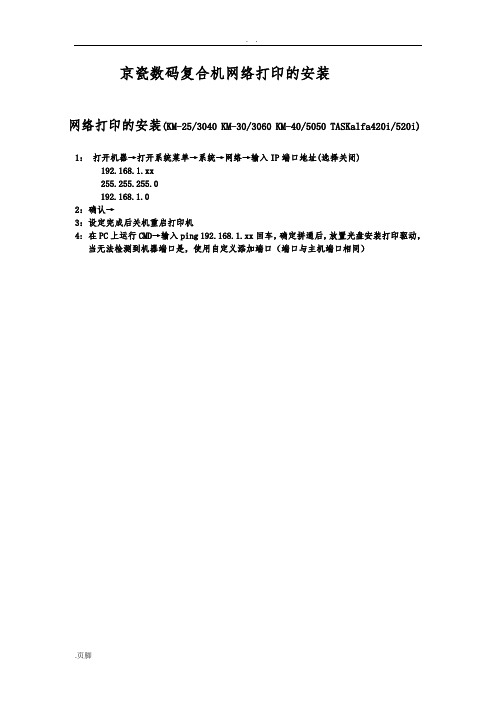
京瓷数码复合机网络打印的安装网络打印的安装(KM-25/3040 KM-30/3060 KM-40/5050 TASKalfa420i/520i)1:打开机器→打开系统菜单→系统→网络→输入IP端口地址(选择关闭)192.168.1.xx255.255.255.0192.168.1.02:确认→3:设定完成后关机重启打印机4: 在PC上运行CMD→输入ping 192.168.1.xx回车,确定拼通后,放置光盘安装打印驱动,当无法检测到机器端口是,使用自定义添加端口(端口与主机端口相同)扫描的安装首先电脑与复印机的打印线连接好先按这个键进入然后点下一步然后点TCP/IP更改IP地址、子网码、网关改成这样也行,不要跟电脑IP一样就行,点确定就可以然后到电脑上操作首先看你扫描的东西是放到CDEF盘或者桌面都行,点鼠标右键新建文件夹,文件夹重命名改成smb也行,改成5050也行,大概一个意思,然后鼠标点到文件夹按右键点属性,再点共享,共享名就打smb,上面下面都打钩就可以了。
在进入浏览器,输入IP192.168.1.150,点回车键点简体中文再点扫描仪点SMB点提交再点基本点地址簿,个人点添加联系人编号拼音随便你输主机名IP改成你自己电脑上的IP 路径、登录用户名、登录密码都改为smb,下面不需要填,到最下面点提交就可以在到复印机上面操作点这个键进入点编缉目的地点登录/编缉点下编号容再点添加点个人点下一步点地址第1、第2页不要动翻到第3页点更改目的地主机名要输入你自己电脑上的IP 路径、登录用户名、登录密码都输smb就行再点一下连接测试,如果测试然后再全部退出来,恢复到正常复印页面。
再点扫描键下面有目地的,快速设置,原稿类型,色彩扫描,高级设置,要彩色扫描选全彩,分辩率都可以在里面自由选择再点文件夹路径主机名要输入你自己电脑上的IP路径、登录用户名、登录密码都输smb就行,点确定再按复印键扫描的文件就存到文件夹里,打开看就OK。
京瓷打印机扫描怎么用

京瓷打印机扫描怎么用简介京瓷打印机是一款功能强大的多合一打印设备,除了打印功能外,还配备了扫描功能。
本文将介绍如何使用京瓷打印机的扫描功能,以便您能够轻松地扫描文档、图片等文件。
步骤以下是使用京瓷打印机扫描的详细步骤:1.打开京瓷打印机的扫描功能–首先,确保你的打印机已经连接到电源,并处于打开状态。
–然后,在打印机上找到扫描按钮,通常是一个图标或一个专门的按键。
–按下扫描按钮,打开扫描功能。
2.准备要扫描的文件–放置待扫描的文件在打印机的扫描玻璃板上。
如果有多页文件或者双面文件要扫描,请确保按照正确的顺序放置,以免混乱。
3.配置扫描设置(可选)–如果需要,您可以在开始扫描之前配置扫描设置。
–通常,在打印机控制面板上有一个菜单选项,可以让您选择扫描的文件类型、分辨率、扫描目标等等。
–按照您的需要进行相应的配置。
4.开始扫描–当所有设置调整完毕后,按下打印机上的开始扫描按钮。
打印机会自动开始扫描文件。
–扫描的进度可能会在打印机的显示屏上显示,具体取决于您的打印机型号。
稍等片刻,直到扫描完成。
5.保存扫描文件–一旦扫描完成,京瓷打印机会自动将扫描的文件保存到指定的位置。
–如果您需要自定义保存位置,可以在扫描设置中进行配置。
–确认文件已经成功保存后,您可以在电脑上找到并打开扫描的文件。
小提示•确保您的打印机和电脑之间的连接正常。
通常,您可以通过USB线或者网络连接来实现。
•如果您遇到任何问题,可以参考打印机的用户手册,里面通常有详细的步骤说明和故障排除方法。
•如果您需要扫描大量的文件,建议您使用自动文稿送纸器,这样可以更快更方便地完成扫描任务。
结论使用京瓷打印机的扫描功能非常简单,只需要按下扫描按钮,放置待扫描的文件并调整相关设置,然后开始扫描即可。
通过本文所述的步骤,您可以快速掌握如何使用京瓷打印机进行扫描,提高工作效率。
如果您还有其他问题,建议您参考打印机的用户手册或联系相关技术支持。
祝您扫描顺利!。
京瓷打印机安装步骤
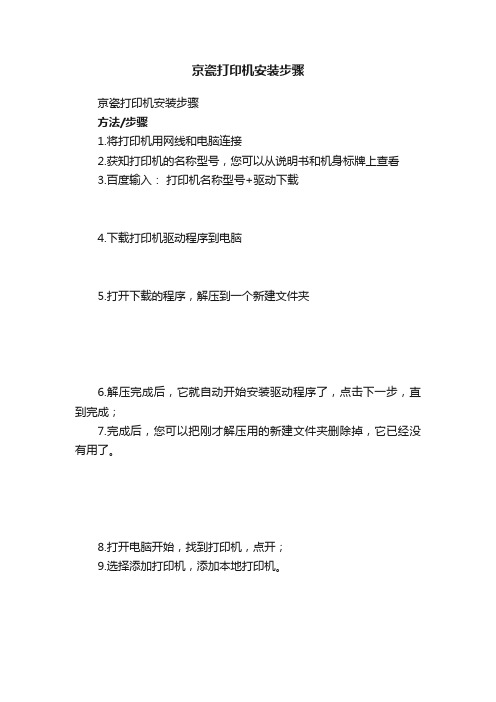
京瓷打印机安装步骤
京瓷打印机安装步骤
方法/步骤
1.将打印机用网线和电脑连接
2.获知打印机的名称型号,您可以从说明书和机身标牌上查看
3.百度输入:打印机名称型号+驱动下载
4.下载打印机驱动程序到电脑
5.打开下载的程序,解压到一个新建文件夹
6.解压完成后,它就自动开始安装驱动程序了,点击下一步,直到完成;
7.完成后,您可以把刚才解压用的新建文件夹删除掉,它已经没有用了。
8.打开电脑开始,找到打印机,点开;
9.选择添加打印机,添加本地打印机。
10.选择端口,点击下一步
11.选择您的打印机,一直点击下一步,直到完成,最后您可以选择打印测试页,也可以不选择。
12.现在,您可以打印一张白纸测试一下您的打印机是否安装成功哦!。
如何添加京瓷网络打印机及打印机设置
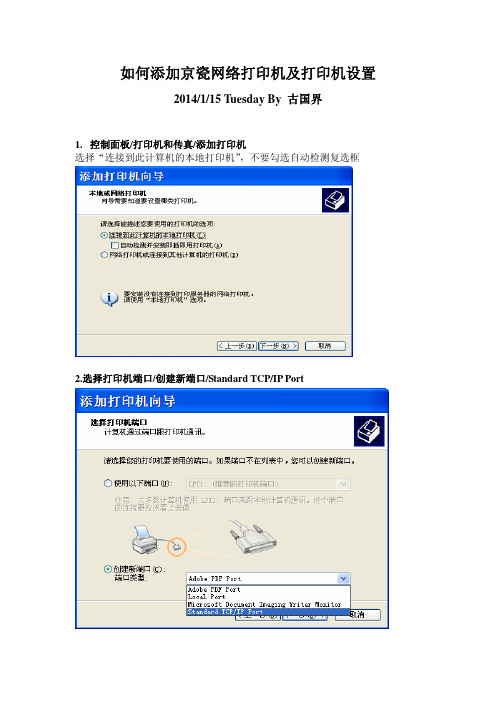
如何添加京瓷网络打印机及打印机设置
2014/1/15 Tuesday By 古国界
1.控制面板/打印机和传真/添加打印机
选择“连接到此计算机的本地打印机”,不要勾选自动检测复选框
2.选择打印机端口/创建新端口/Standard TCP/IP Port
2.IP:172.4
3.1.248,填写好后,端口名会自动生成。
3.安装驱动,选择打印机生产厂商和打印机型号,我们公司的型号为:Kyocera km-5050,选择从“磁盘安装”,找到京瓷打印机驱动所在目录,定位于XP 32位系统的驱动目录,注意操作系统类型和位数,不要选错了,至此网络打印机安装完毕。
接下来,要进行打印机的设置,因为网络打印机要有密码和实现部门使用纸张统计功能。
具体设置方法见下面内容:
1.控制面板/打印机和传真/Kyocera km-5050属性
2. 选择“设备管理”
3.管理员/作业统计/账户ID提示(F)/添加
4.账户ID内填写制造部打印机密码“12345678”,点确认,操作完成,可以打印测试页进行测试网络打印机是否添加成功。
关于京瓷5035扫描设置的步骤

关于京瓷5035扫描设置的步骤
一、在确保网络连通正常之后,在电脑里安装扫描软件Scanner File Utility。
在电脑D盘新
建一个文件夹取名scan,同时共享该文件夹,然后打开Scanner File Utility软件并设置扫描接收路径为D:\scan,如图:
点击设置后出现
点击001盘符,可以编辑路径。
设置完成后点确定,在电脑控制面板里打开windows防火墙,关闭防火墙。
如图:
用分配给复印机扫描端口的IP在IE浏览器打开如:
回车后出现
当状态信息显示准备就绪或正在使用扫描仪时可以点击扫描到PC设置里的目的地列表出现,
点击001或别的数字就可以编辑扫描用户的资料。
如点击001会出现
在登录名称可以设置用户的英文名字,目的地PC就是接收文件电脑的IP地址,设置完成后点提交就可以了。
关于京瓷机器扫描的网络设置

关于扫描网络设置问题一.在复印机内设置好IP地址。
机器就绪状态下---按系统菜单---网络设置---IPV4----输入IP地址。
二. 在PC上设置好共享文件夹。
按上传WIN7.共享文件设置教程的方法建立。
三.在PC浏览器上输入复印机设置好的IP地址,打开界面如下图。
管理员登录用户名为Admin 密码为Admin登录后界面如下图。
四.点击地址簿出现以下界面点击添加联系人出现以下界面填写设置:名称:————可以随便建立名称拼音:————可以随便建立电子邮件:————可以不用填写SMB主机名:————连接到复印机的PC机的IP地址。
(建议使用PC机的计算机名,我的电脑—右键—属性—计算机名—完整的计算机名称)端口:————445路径:————在PC机上建立的共享文件夹名登录用户名:——PC开机时显示的用户账户名登录密码:————PC开机时显示的用户帐户密码如果是WINDOS7系统,客户没有设置密码,请在此时一定设置密码。
五.点击测试,看结果正确否。
如果正确点击下面提交。
完成设置。
关于扫描到U盘1.插入U盘,大约间隔20秒,提示检测到U盘。
点击(是)2.点击(文件夹)按键,出现以下界面。
点击可移动内存。
出现直接点击菜单,出现选择文件格式,扫描分辨率等再点击(开始)按键,扫描到U盘。
扫描操作:点击(发送)按键。
出现点功能出现设置扫描的文件格式等。
点击(发送)按键点击地址薄在编号前方框里点击下,出现一个勾。
点右下的确定。
在点击(开始)按键。
开始扫描。
点击(系统菜单)按键,出现进行修改设置,睡眠时间,节能时间,IP设置等。
(注:专业文档是经验性极强的领域,无法思考和涵盖全面,素材和资料部分来自网络,供参考。
可复制、编制,期待你的好评与关注)。
京瓷网路打印机安装添加方法
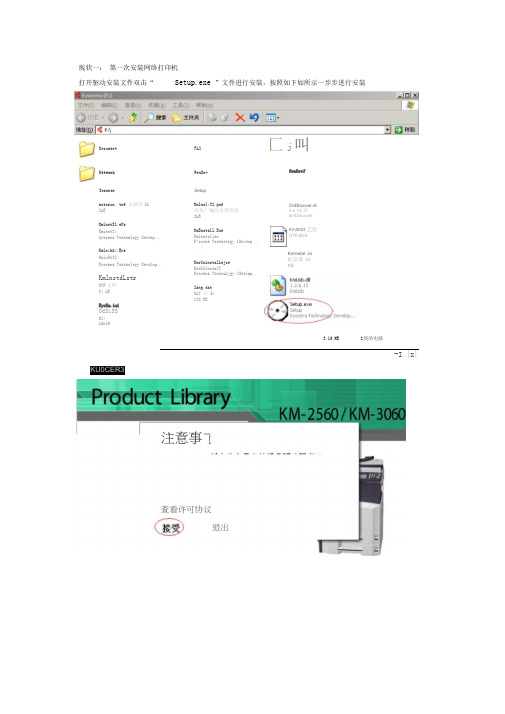
现状一:第一次安装网络打印机打开驱动安装文件双击“Setup.exe ”文件进行安装,按照如下如所示一步步进行安装Scannerautorun. trf 安装信J&IkEKmlnstSZ.eKeKminst3£kyocera Technalogy Devebp...Kmln£b&4.BxeKmln5t32Kyocera Technology Develop...KmlnstdLstrSTR文件84 kBKyaRm.ini0dSi5S51®L6xl6Kmlnsl:32.pnf丙先厂煽的妄拱倍息2kBKmEnstall.BxeKmlnstallerK^occrd Tcchnctogy iDcvdop ・・「KnrUninstalLejceKrdUhlnstaJIKyocera T&chnokjgy lOwelap,.Iang.datOAT 立f*130 KB3.15 ME $我的电脑-I |x| DocumertNetworkFAXPrnDrv匚j叫PrnDrvJSetupOnDbcover.dl3.L.12.17krnDiscoverKmlnstal .ini配萱備23KBKU0CER3Kmlh5t3 乙力STR jEHr注意事项查看许可协议退出T HE Ntw V ALUE F RONTIER使用或安装包括在此光盘内的设备驱动程序和软件表示您同意遵守此许可协议的条款。
情打开井阅涙许可协议。
Copyriglht (c) 2D1D KYOCERAMITA Corporation选择"自定义模式"然后点击下一步Installer查找打印系统选挥或查找宴安装的打印系统中r 查找I 僧息'…:三■请悅用主机禹作呀端口自^KyQCERB[ < 上T选择需安装的打印机型号,然后点击下一步Installer打印系统选择軽安装的打印系统:打gg 统型;g_ ^Jocera KM-255T?> Kyocera KM-^USO Kyocera CS-25G0 Kyocera CS-3060选择“标准TCP/IP 端口”点击“添加端口^KUDCERd<上一歩( 下一歩》]------------------------------- —Ji 取證输入网络打印机的IP地址,注意端口名称不要和以前已经添加过的打印机名称重复,否则添加将会失败, 然后执行下一步驱动选择安装直至完成就可。
京瓷复合机机网络打印和扫描的安装方法

路??径????→??共享文件夹名称???
?端??号????→??139(不需改变)?
??
?登录用户名→???administrator?(计算机名)?
登录?密码?→???无?(如果有密码需输入密码)????确??定。
?
发送到邮箱:?
4:打印UOOO报告→同KM-2540相同
E: FS-1110 1320D 打印UOOO报告方法
开机正常后按住开始键10秒以上
F:FS-1024 1124 1028 1128 打印UOOO报告方法 开机后输入→1087 1087 → 按开始键 → 使用上下键选择ALL → 按开始键 注:机器的U000
→ 文件 点击浏览设置文件保存路径 系统连接程序→ PDF........ 确定(完成)
5:扫描应用
1:在打印机面板选择扫描
2 扫描到PC
3:共同地址薄→ 选择扫描箱(登录名称)→ 确定
4:发送到用户电脑→ 选择开启→ 确定→ 返回
登录账户名: administrator(管理员全称)
提交 (完成) 扫描到PC目的地列表
选择001 单一登录
登录号码: (与传输者相同)
打开IE浏览器(打印机的IP地址)
?1:?登录→?密码:?admin00?
????
扫描仪→电子邮箱→主题??FS-6030??????????????????????
机身??FS-6030??提交?
?
?????????????????
?→此处→SMTP协议?(开)???????????????????????????
京瓷复印机SMB扫描设置方法
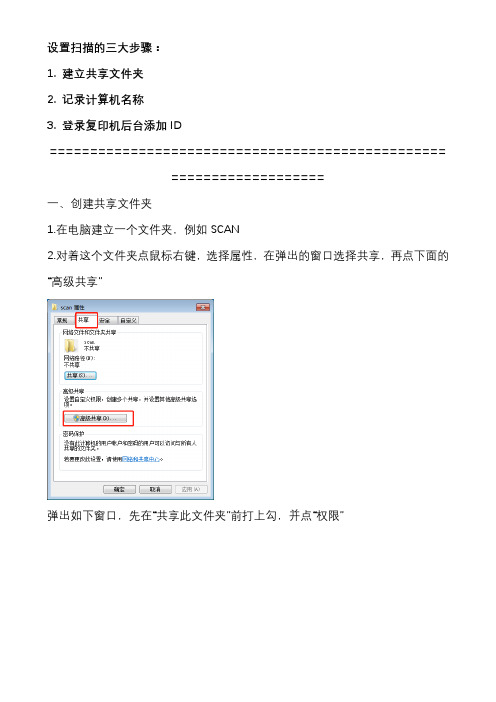
设置扫描的三大步骤:
1.建立共享文件夹
2.记录计算机名称
3.登录复印机后台添加ID
=================================================
===================
一、创建共享文件夹
1.在电脑建立一个文件夹,例如SCAN
2.对着这个文件夹点鼠标右键,选择属性,在弹出的窗口选择共享,再点下面的“高级共享”
弹出如下窗口,先在“共享此文件夹”前打上勾,并点“权限”
在弹出的窗口,将完全控制和读取都打上勾,如下图
接着点确定,再点确定,回到以下窗口,并点选上面的“安全”
接着会弹出安全窗口,并点编辑在弹出的窗口,点“添加”
在弹出的窗口里输入everyone,再点确定接着将下面红圈的全打上勾
全部打上勾以后,一直点确定直至关闭所有窗口,共享设置完成。
二、记录计算机名称
对着桌面上的“计算机”点右键,选择属性(注:WIN10为“此电脑”)弹出以下窗口
点更改设置后就可以涂黑计算机名称并点右键复制了(为避免搞错,建议复制名称!)
三、复印机端的设置
在浏览器输入复印机的IP地址192.168.1.251,在打开的页面选择左侧的“地址簿”下面的“机器地址簿”,并点添加。
操作如下:
点添加后,如下图:
填写完成所有,按提交就完成了。
以后你要就可以在复印机选择这个名称进行扫描了,扫描件会传送到你刚建立的共享文件夹里面。
EC OSYSM4125idn说明书

EC OSYSM4125idn说明书
京瓷EC OSYSM4125idn复合机驱动是为同名复合机推出的驱动程序,主要用于解决复合机不能被电脑识别或者无法正常工作等问题,安装驱动后,复合机就可以正常工作了,京瓷EC OSYSM4125idn是一款黑白数码复合机,它具有复印,打印和扫描等多种功能,欢迎使用该型号扫描仪的朋友来欧普园下载使用该驱动!
京瓷EC OSYSM4125idn驱动安装说明
1、将京瓷EC OSYSM4125idn复合机与电脑正常连接,开启复合机电源。
2、在欧普园下载驱动,解压后,双击运行setup。
exe安装文件。
3、点击接受,同意许可协议。
4、选择安装语言,点击快速安装。
5、选择要添加的设备(若是没有,请点击刷新),点击安装。
6、等待程序安装完成。
7、驱动安装完成之后,建议重启电脑。
京瓷KM-5050网络扫描设置方法

京瓷数码复合机网络打印的安装网络打印的安装(KM-25/3040 KM-30/3060 KM-40/5050TASKalfa420i/520i)1:打开机器→打开系统菜单→系统→网络→输入IP端口地址(选择关闭)192.168.1.xx255.255.255.0192.168.1.02:确认→3:设定完成后关机重启打印机4: 在PC上运行CMD→输入ping 192.168.1.xx回车,确定拼通后,放置光盘安装打印驱动,当无法检测到机器端口是,使用自定义添加端口(端口与主机端口相同)扫描的安装首先电脑与复印机的打印线连接好先按这个键进入然后点下一步然后点TCP/IP更改IP地址、子网码、网关改成这样也行,不要跟电脑IP一样就行,点确定就可以然后到电脑上操作首先看你扫描的东西是放到CDEF盘或者桌面都行,点鼠标右键新建文件夹,文件夹重命名改成smb也行,改成5050也行,大概一个意思,然后鼠标点到文件夹按右键点属性,再点共享,共享名就打smb,上面下面都打钩就可以了。
在进入网站浏览器,输入网站IP 192.168.1.150,点回车键点简体中文再点扫描仪点SMB点提交再点基本点地址簿,个人点添加联系人编号姓名拼音随便你输主机名IP改成你自己电脑上的IP路径、登录用户名、登录密码都改为smb,下面不需要填,到最下面点提交就可以在到复印机上面操作点这个键进入点编缉目的地点登录/编缉点下编号内容再点添加点个人点下一步点地址第1、第2页不要动翻到第3页点更改目的地主机名要输入你自己电脑上的IP路径、登录用户名、登录密码都输smb就行再点一下连接测试,如果测试成功了就可以扫描了,再点确定,然后再全部退出来,恢复到正常复印页面。
再点扫描键下面有目地的,快速设置,原稿类型,色彩扫描,高级设置,要彩色扫描选全彩,分辩率都可以在里面自由选择再点文件夹路径主机名要输入你自己电脑上的IP路径、登录用户名、登录密码都输smb就行,点确定再按复印键扫描的文件就存到文件夹里,打开看就OK。
京瓷(KYOCERA)FS-C8520MFP彩色数码复合机扫描操作步骤

S317苦藤铺至白田公路工程项目经理部
京瓷(KYOCERA)FS-C8520MFP
彩色数码复合机
扫描操作步骤
作者:猛龙过江
2016年7月
1、接通电源,打开打印机,界面处于默认的复印状态,在操作面板右侧USB口位置插入U盘;
2、出现如图所示界面,点击“是”可以指定扫描文件保存路径,点击“否”直接进入下一步操作;
3、点击操作面板左侧“文件夹”按钮;
4、屏幕显示如图所示,点击屏幕上“可移动内存”位置,进入下一设置界面;
5、界面显示如图所示,点击屏幕上“菜单”位置按钮进入下一步,也可自己设置文件保存到子目录内,此功能自己探索,不设置时默认保存在U盘根目录下;
6、将文件放置在正确位置上,点击操作面板右绿色的“开始”按钮,便可进行扫描工作,待机器工作完成后,拔出优盘,在电脑上找到扫描生成文件,修改文件名后再使用。
京瓷网路打印机安装添加方法

现状一:第一次安装网络打印机打开驱动安装文件双击“”文件进行安装,按照如下如所示一步步进行安装选择“自定义模式”然后点击下一步选择需安装的打印机型号,然后点击下一步选择“标准TCP/IP端口”点击“添加端口”输入网络打印机的IP地址,注意端口名称不要和以前已经添加过的打印机名称重复,否则添加将会失败,然后执行下一步驱动选择安装直至完成就可;现状二:已安装过打印机驱动程序,且驱动程序文件正常完整如果需要重新添加打印机,则点击电脑左下角“开始”——“设置”——“打印机和传真”——“添加打印机”,如下图所示:通过点击双击“添加打印机”或在空白处点击单击鼠标右键,添加打印机:注意:如果打印机直接连接在本机USB接口上,则勾中“自动检测并安装即插即用打印机”;如果是要添加网络公用打印机,则选择“连接到此计算机的本地打印机”且不要勾中“自动检测并安装即插即用打印机”;当添加共享打印机时则选择“网络打印机或连接到其他计算机的打印机”;这里主要以添加“”网络打印机为例输入网络打印机的IP地址,注意端口名称不要和以前已经添加过的打印机名称重复,否则添加将会失败,然后执行下一步驱动选择安装直至完成就可;选择打印机驱动厂商及打印机型号,直接点击下一步即可,然后一步步安装完成即可;上图以京瓷2560打印机为例,如果选择下一步安装过程中报错造成无法安装就需要选择从磁盘安装,具体安装方法参考现状三;现状三:已安装过打印机驱动程序,但驱动程序文件不完整针对这种情况有两种解决方式,或者卸载原来的驱动程序然后按照现状一重新安装,或者按照现状二在添加打印机的过程中选择打印机驱动厂商及打印机型号后,选择“从磁盘安装”驱动程序:注意根据当前机器操作系统的位数及类型选择厂商复制文件来源,以上图32位XP系统为例,最终选择定位到文件即可,然后点击“确定”然后按照打印机安装提示一步步安装完成即可;。
网络打印机连接步骤
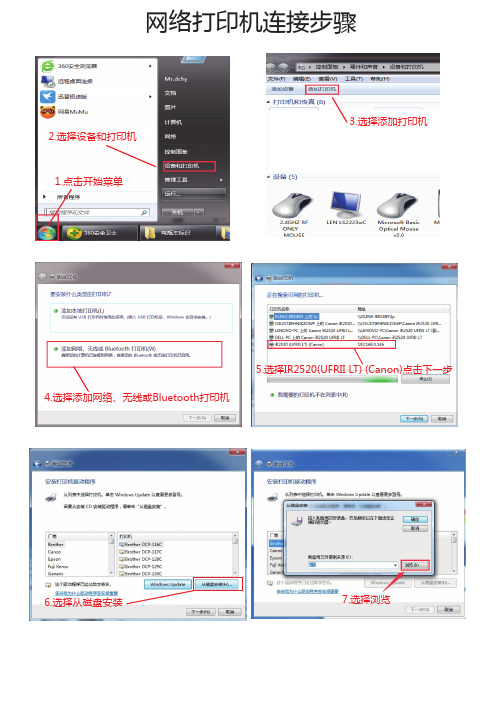
12.在弹出的窗口中找下面的选项并 双击
13.选择第一个选项点击下一步;以后几步 只需点击下一步即可完成连接打印机
注:如果操作完成“第5步”以后没有出现上图第6-12步所 显示的操作时,可直接进行第13步的操作,只需点击下一步 直到完成连接打印机即可。
网络打印机连接步骤
3.选择添加打印机 2.选择设备和打印机
1.点击开始菜单
5.选择IR2520(UFRII LT) (Canon)点击下一步 4.选择添加网络、无线或Bluetooth打印机
6.选择从磁盘安装
7.选择浏览
8.选择桌面
10.选择并打开下面的文件夹选中下面的文件
- 1、下载文档前请自行甄别文档内容的完整性,平台不提供额外的编辑、内容补充、找答案等附加服务。
- 2、"仅部分预览"的文档,不可在线预览部分如存在完整性等问题,可反馈申请退款(可完整预览的文档不适用该条件!)。
- 3、如文档侵犯您的权益,请联系客服反馈,我们会尽快为您处理(人工客服工作时间:9:00-18:30)。
京瓷数码复合机安装
主机的安装
A: KM--25/3040KM--25/3060 TASKalfa420i/520i
1:扫描架解锁(TASKalfa420i/520i在机器后面旋转90°,KM-25/3040 25/3060扫描锁在机器左侧),拆除纸盒固定锁。
2:开机→(初始化自动未完成时通过以下步骤来完成)
状况确认→10871087→显示U000→130→开始键→安装完成
3:打印U000报告→状况确认→10871087→显示U000→开始键→选择MAINTENANCE→开始键注:(KM-25/3040→10871087→显示U000→130→开始键→安装完成)
B:TASKalfa180/220 TASKalfa 181/221
1:拆除机器左侧扫描架固定螺丝
2:开机→(初始化自动未完成时通过以下步骤来完成
3: 10871087→显示U000→130→开始键两次→安装完成
4:打印U000报告→10871087→显示U000→开始键两次
5:安装了双面器需激活双面打印→在PC上点击开始→打印机→打印机属性→设备设定→双面打印单元打钩→确定。
C:KM-2035
1:拆除机器左侧扫描架固定螺丝
2: 10871087→显示U000→130→开始键两次→安装完成
3:打印U000报告→10871087→显示U000→开始键→选择d_L→开始键
4: 安装了双面器需激活双面打印→在PC上点击开始→打印机→打印机属性→设备设定→双面打印单元打钩→确定。
D: FS-6025 6030 8020 8025
1:扫描架解锁,在机器左后侧有一塑料把手向外拉出
2:打开机器后面的纸盒加热开关
3:开机,第一项(语言转换)按机器提示设置完成
4:打印UOOO报告→同KM-2540相同
E:FS-1110 1320D 打印UOOO报告方法
开机正常后按住开始键10秒以上
F:FS-1024 1124 1028 1128 打印UOOO报告方法
开机后输入→1087 1087 →按开始键→使用上下键选择ALL →按开始键
注:机器的U000报告同保卡一起返回联拓公司,如果在十五日内没有返回将视为自动放弃保修!
京瓷数码复合机网络打印扫描的安装
网络打印的安装(KM-25/3040 KM-30/3060 KM-40/5050 TASKalfa420i/520i)
1:打开机器→打开系统菜单→系统→网络→输入IP端口地址(选择关闭)
192.168.1.xx
255.255.255.0
192.168.1.0
2:确认→
3:设定完成后关机重启打印机
4: 在PC上运行CMD→输入ping 192.168.1.xx回车,确定拼通后,放置光盘安装打印驱动,当无法检测到机器端口是,使用自定义添加端口(端口与主机端口相同)
扫描的安装
1: 在PC上建一个共享文件夹
2:在打印上按发送键进入→编辑文件夹路径
3:主机名→ PC的IP地址(192.168.1.XX)
路径→共享文件夹名称
用户名→ administrator (计算机名)
密码→无(如果有密码需输入密码)
4:按连接测试→连接完成后→添加→个人
编号(自动生成)
名称(共享文件夹名称)
拼音(共享文件夹名称)
完成确定
5:扫描的使用
按发送→地址薄→选择要发送的文件夹名称→设置(分辨率浓度色彩尺寸等) →确定
→按开始键→选择继续扫描或扫描结束→扫描任务完成。
FS_6025_6030_8020_8025扫描安装
网络扫描的安装
1:在PC上建立共享文件夹
2:在打印机上→发送→地址薄→菜单→添加→个人→名称→拼音→SMB→
主机名→ PC的IP地址(192.168.1.XX)
路径→共享文件夹名称
端号→ 139(不需改变)
登录用户名→ administrator (计算机名)
登录密码→无(如果有密码需输入密码)
确定。
发送到邮箱:
打开IE浏览器(打印机的IP地址)
1:登录→密码: admin00
扫描仪→电子邮箱→主题 FS-6030
机身 FS-6030
提交
→此处→SMTP协议(开)
SMTP端号 (自动)
SMTP服务器名称(邮箱的IP地址)
(在PC上点击开始→运行cmd →ping 回车。
查找邮箱IP地址)
SMTP服务器延时 (60秒)
验证协议(开)
验证方(其它)
登录用户名(发件人邮箱名)
登录密码(发件人邮箱登录密码)
测试
邮箱大小(10000KB)
发件人地址(发件人邮箱名)
签名
提交
2:添加收件人地址薄
基本→地址薄→个人→添加联系人→姓名 FS-6030
拼音 FS-6030
电子邮箱地址(收件人邮箱地址)
提交
TASKaalfa181 211
网络打印的安装
1:按菜单键→打印初始设置→接口→ IP 输入(一般是PC分配好的IP)2: 在PC上打开安装光盘→安装完成。
网路扫描安装
1:系统菜单→扫描初始设定→密码2200→选择DHCP/BOOTP 按确定键→选择开启(ON)
IP地址 192.168.1.XX
子网 255。
255.255.0
网关 192.168.1.1(按数字键设置)
选择结束
2:安装扫描驱动
打开光盘→接受→扫描器工具→安装TWAIN Source
→安装Scanner File Utility
3:在PC打开IE浏览器→输入192.168.1.XX进入task221扫描设定界面传输者列表登录号码: XXX(共享文件夹名称)
登录名称: XXX
PC的IP地址: 192.168.1.XX (PC的ip地址)
客户档名称: XXX(与登录号码相同)
密码:否
登录账户名: administrator(管理员全称)
提交(完成)
扫描到PC目的地列表
选择001 单一登录
登录号码:(与传输者相同)
登录名称:(与传输者相同)
目的地PC: (pc的IP地址相同)
客户文档号码:(同登录号码相同)
提交(完成)
4:打开扫描仪
设置→开新文件→号XXX (与登录名称相同)
→文件点击浏览设置文件保存路径
系统连接程序→ PDF........
确定(完成)
5:扫描应用
1:在打印机面板选择扫描
2扫描到PC
3:共同地址薄→选择扫描箱(登录名称)→确定
4:发送到用户电脑→选择开启→确定→返回
5:按开始键扫描文档。
